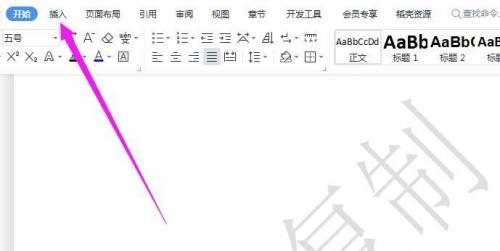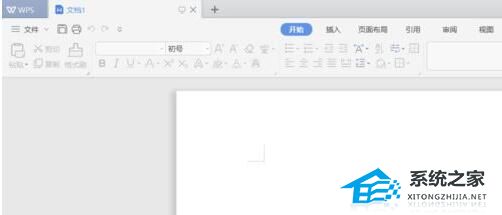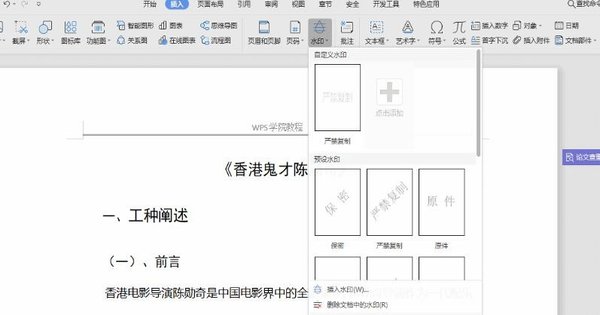如果自己拍摄的原创图片,放在文档里展示,被他人盗取用作其他处可怎么办?这种情况,是很多用户在使用wps编辑文档时担心的一个问题,因为我们不仅仅会用wps编辑文字,插入配图也是经常性的操作,但是图片的特殊性和安全性问题又时常让人担忧,这时候,不妨可以尝试在wps里给图片上加文字水印,具体的操作步骤如下。
方法步骤
1、在我们的WPS文字软件中打开一篇含有照片的原始文档,用鼠标选中图片,可以在菜单栏上方和图片右边都能看到图片布局选项。
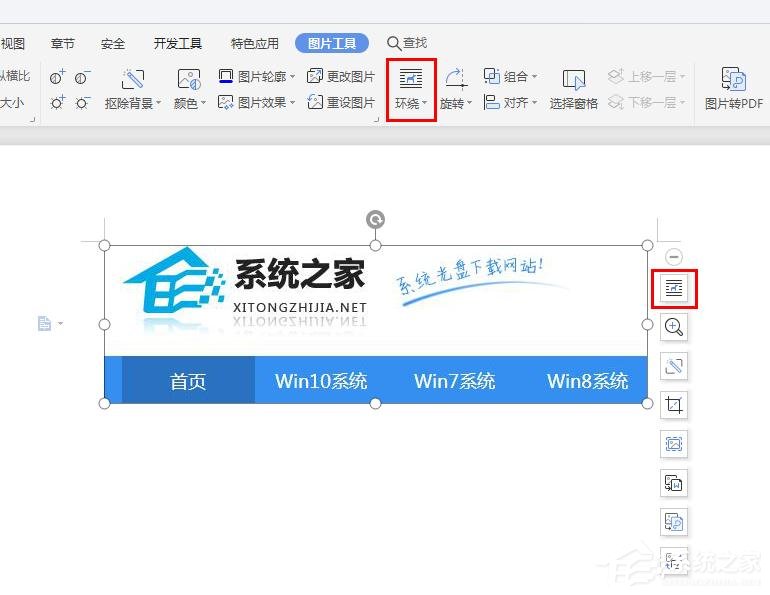
2、点击“环绕”,在下拉中选择“衬于文字下方”图标,然后点击“确定”。
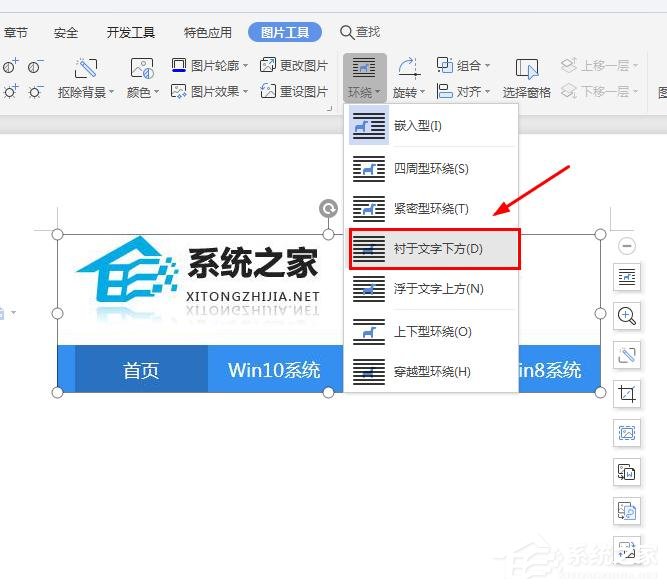
3、鼠标切换到功能区的“插入”选项卡,在弹出的下拉菜单中选择“文本框”选项中的“横向文本框”命令。
wps里如何自定义符号的快捷键?wps给符号设置快捷键的方法
在操作电脑或使用软件时,如果只会按部就班的用鼠标点击进行操作,那你已经输在起跑线了,因为我们的电脑和大部分软件都是自带一些快捷键设置的,知道这些快捷键轻轻一敲键盘就可以更方便操作了,工作效率瞬间提高。用wps打字时,也难免会需要一些快捷键,尤
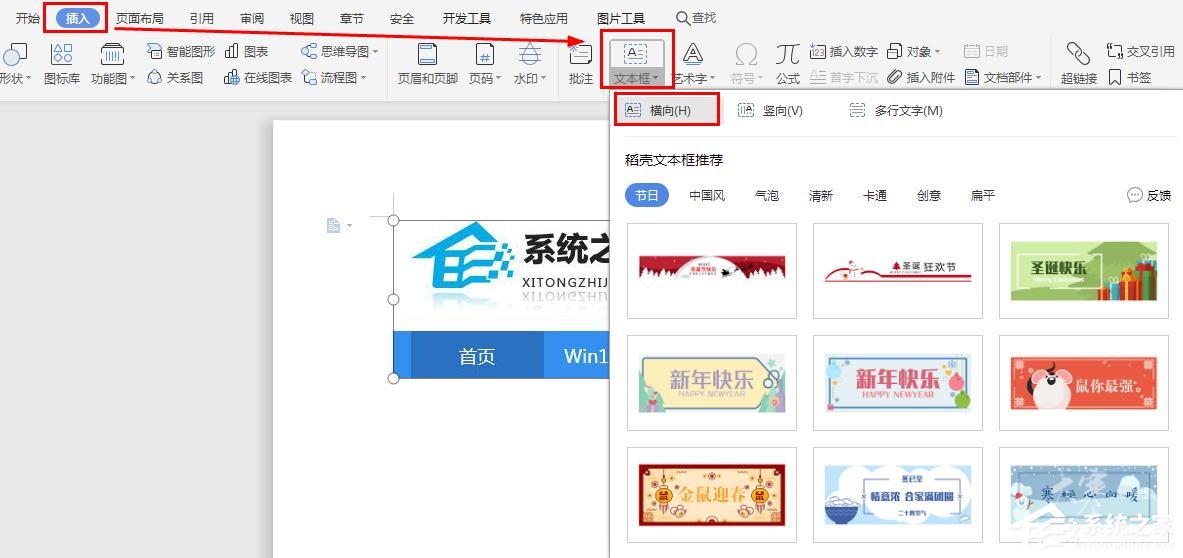
4、在跳出的文本框中,我们输入文字内容,例如“系统之家”,还可以根据你的个人喜好再给文字进行字体、字号和颜色上的设置,效果如下图。
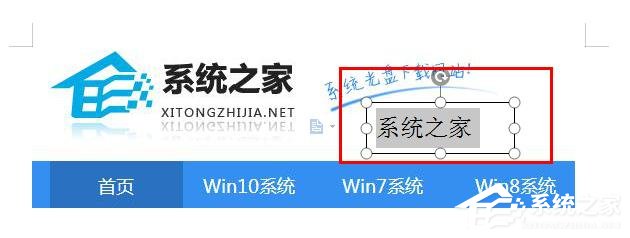
5、此时,同时选中图片和文字框,用鼠标单击选中图片和文本框后,再单击右键,在弹出的快捷菜单中选择“组合”选项中“组合”命令。
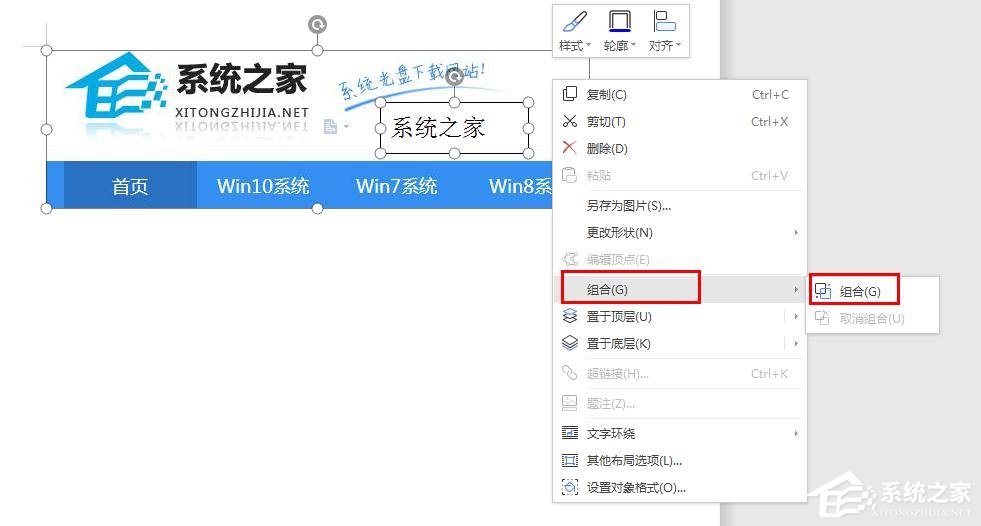
6、在文档中选中插入的文本框,单击鼠标右键,在弹出的快捷菜单中选择“设置对象格式”命令。
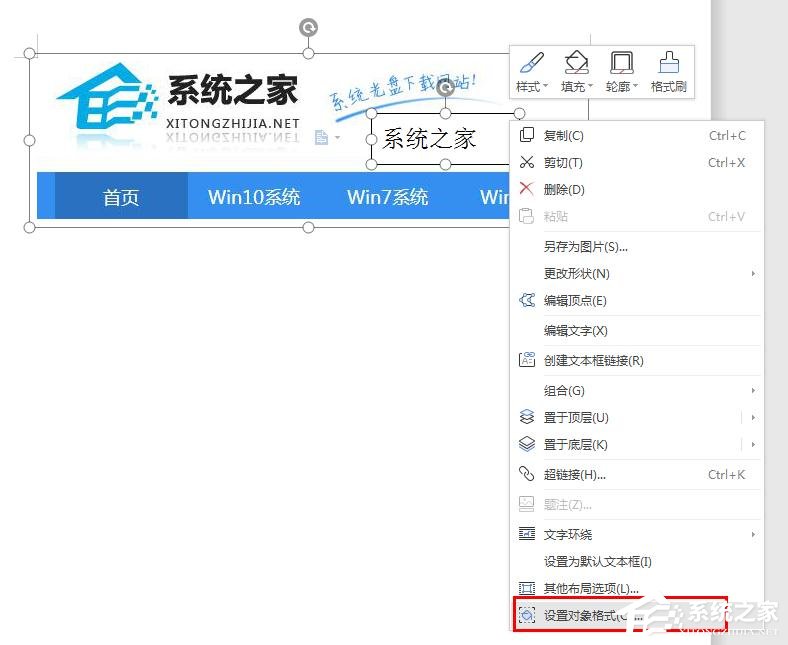
7、在弹出的对话框中选择“填充与线条”选项卡,在填充区域,选择为“无填充颜色”,线条区域的颜色选择为“无线条颜色”,然后点击“确定”。
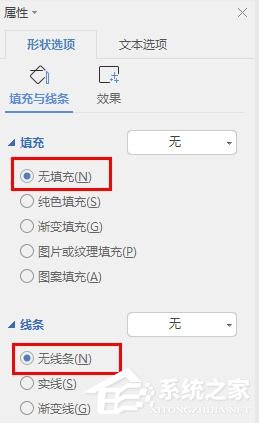
8、这时候我们就可以看到带有照片签名的战利品了,效果图如下。

提示:在这里小编需要提醒大家的是,对于插入的照片一定要将其设置为“衬于文字下方”,此时的照片与后面插入的文本框才能够“组合”,如果你也想在wps里给图片加文字水印,那么就赶紧行动起来吧。
WPS2019里怎么制作图片水印?WPS设置图片水印的方法
wps2019推出后,越来越多新功能更方便我们操作文档。编辑一些公司文件或具体代表性的文档,常常需要跟其他文档区分,要让看到文档的人一眼就知道是我们的文档,同时也需要对文档中的内容进行保护,不被他人复制抄袭。这时候就可以利用wps 2019中的给图片添加